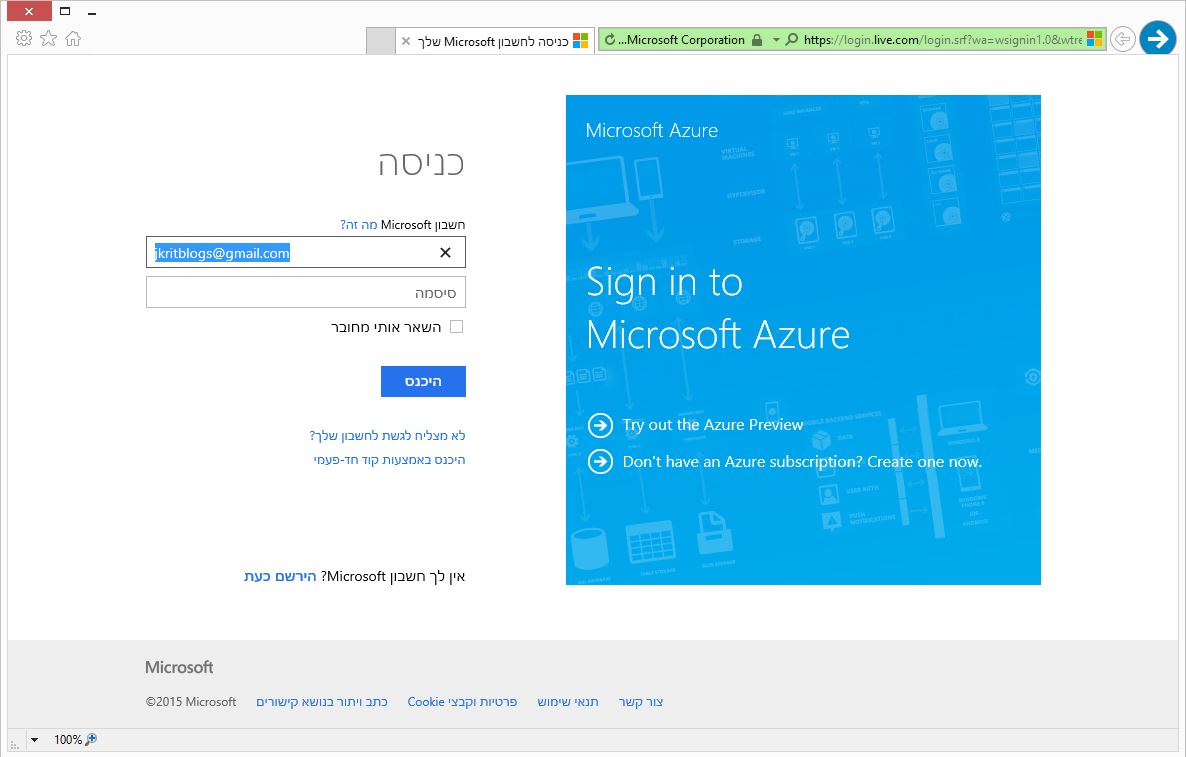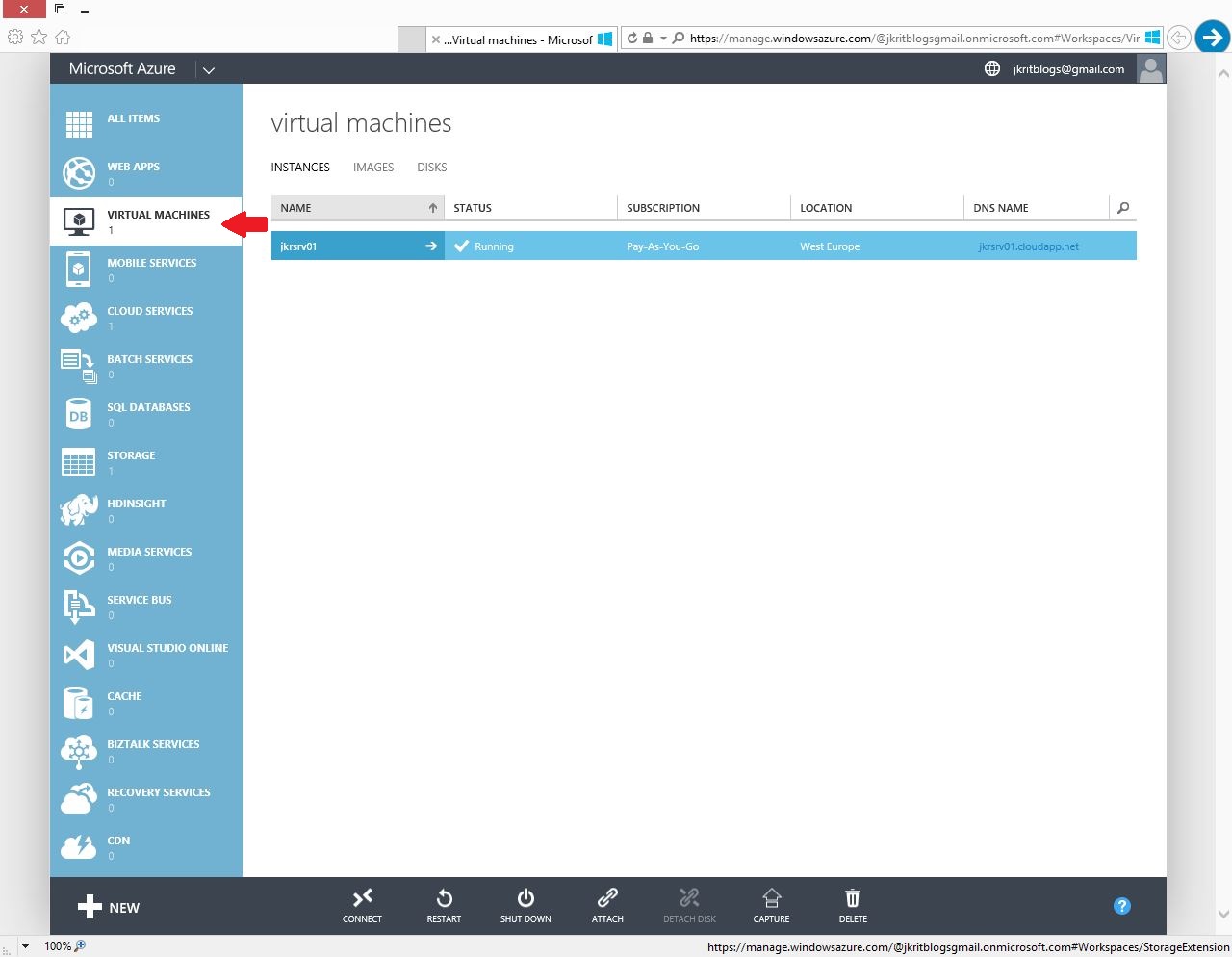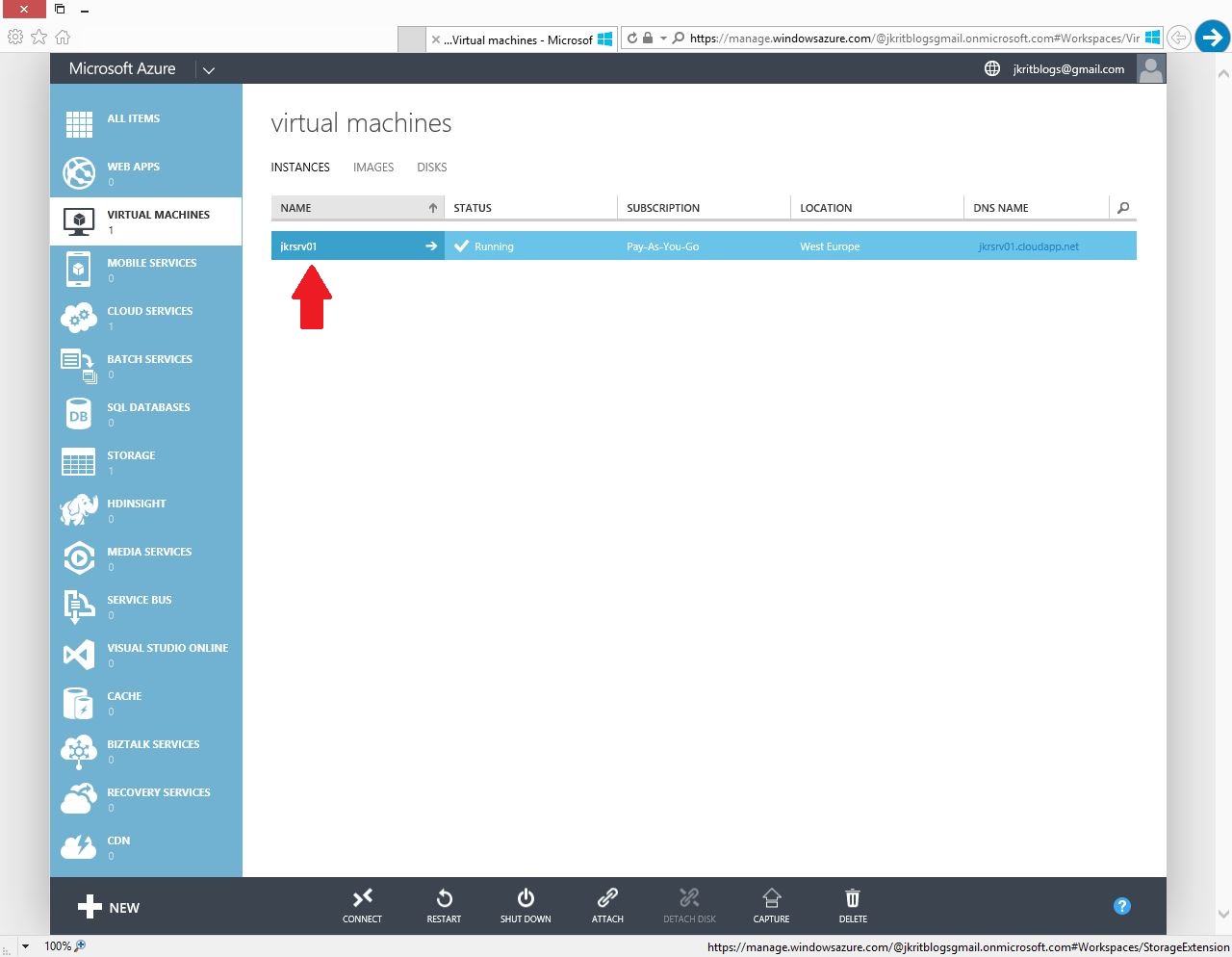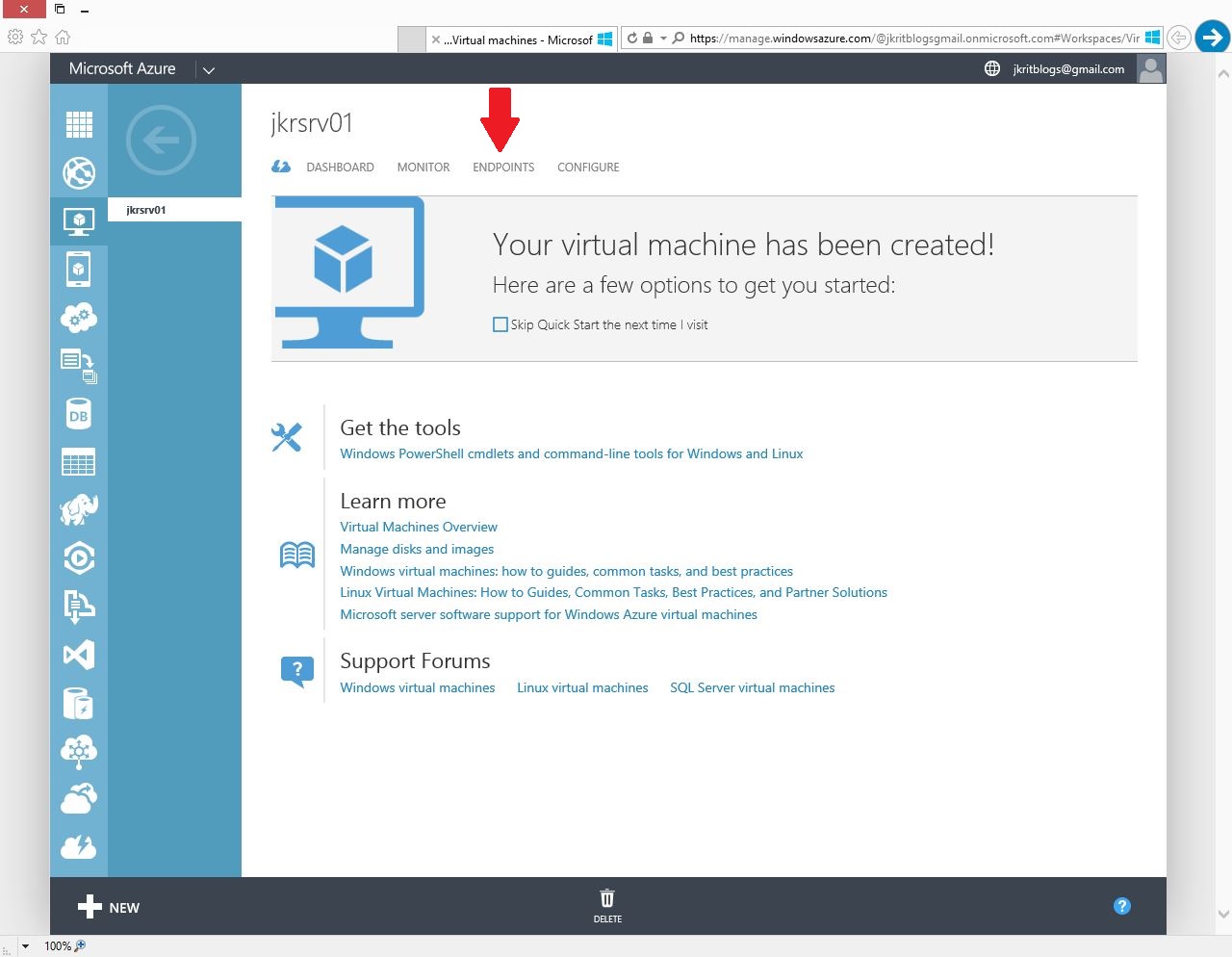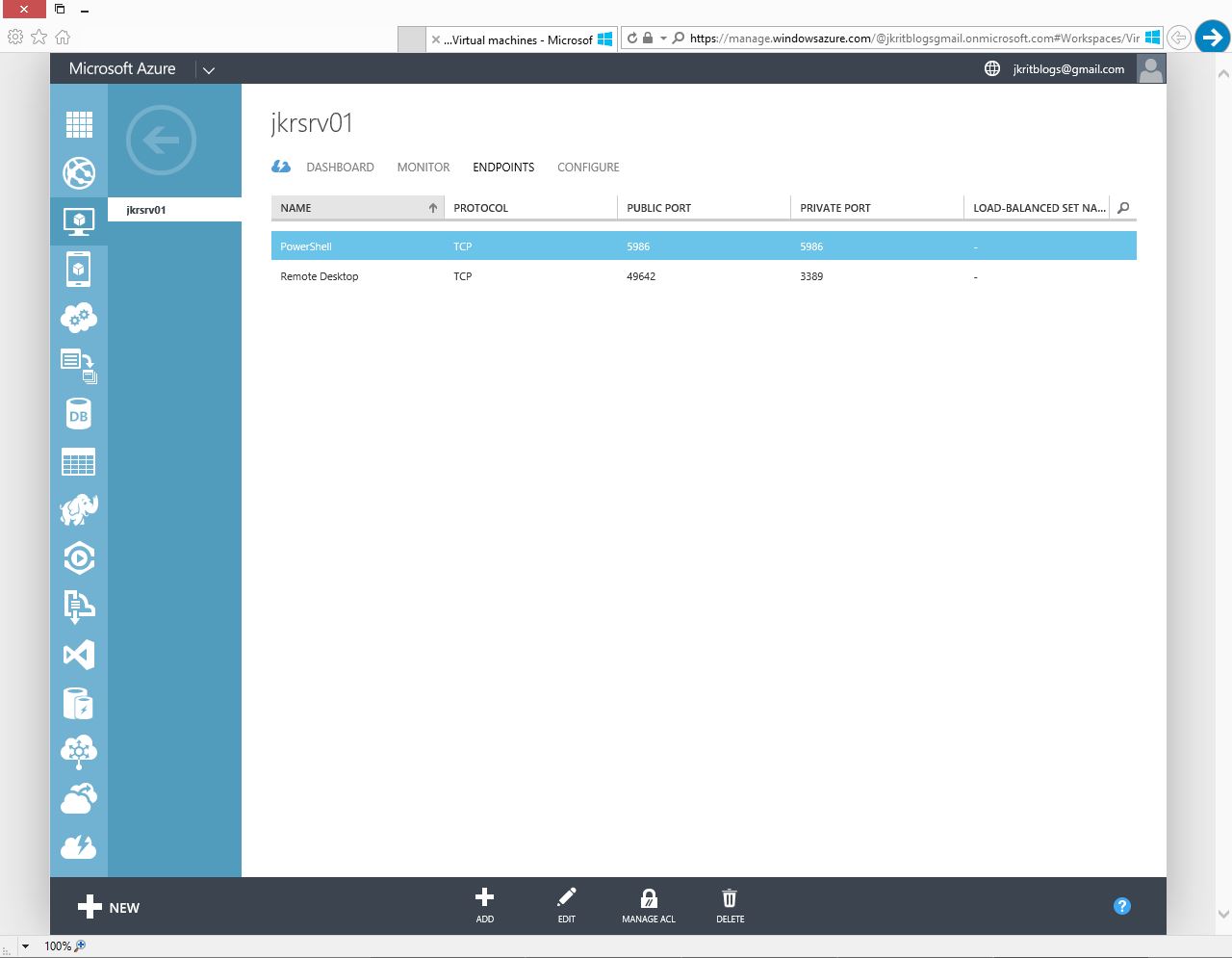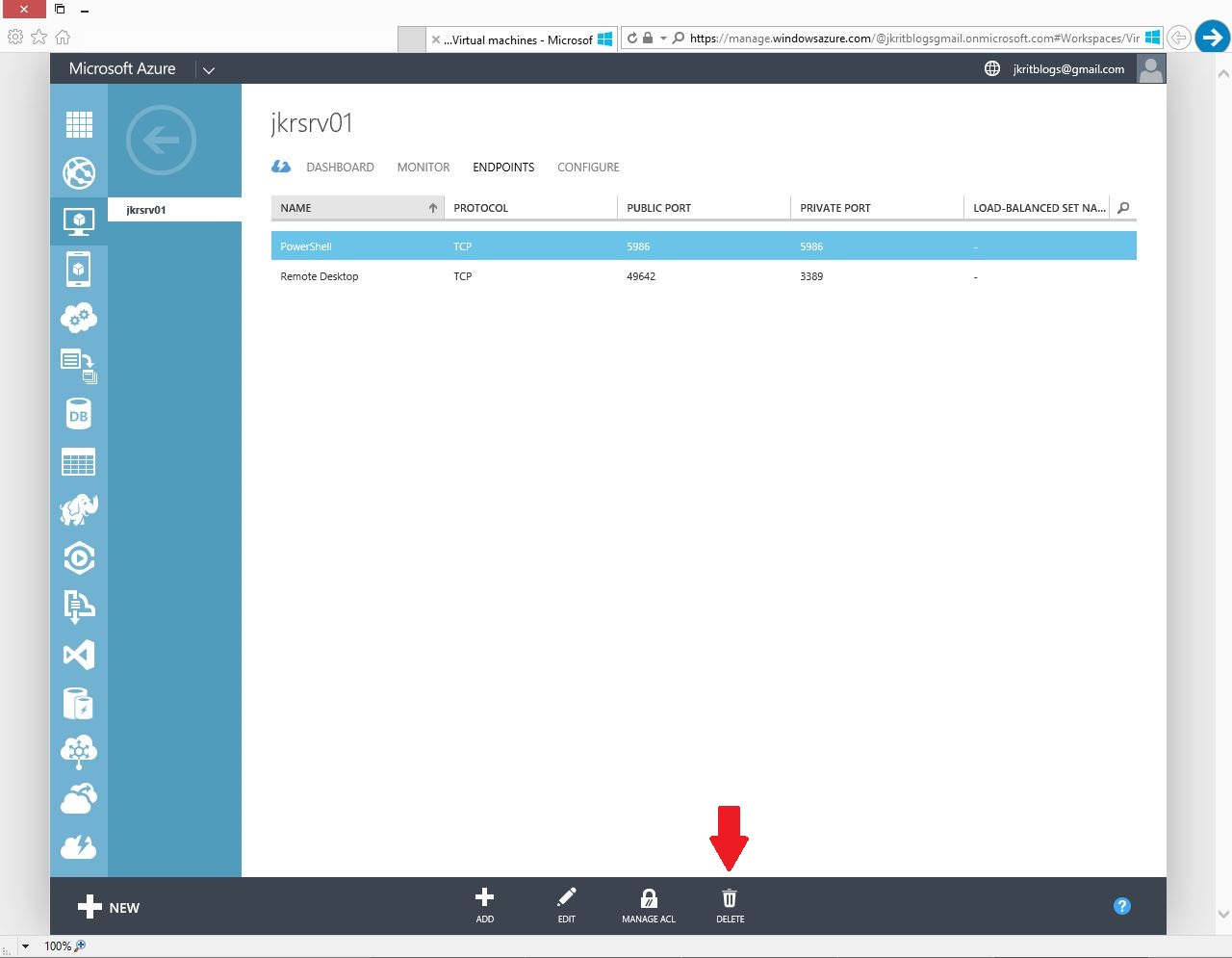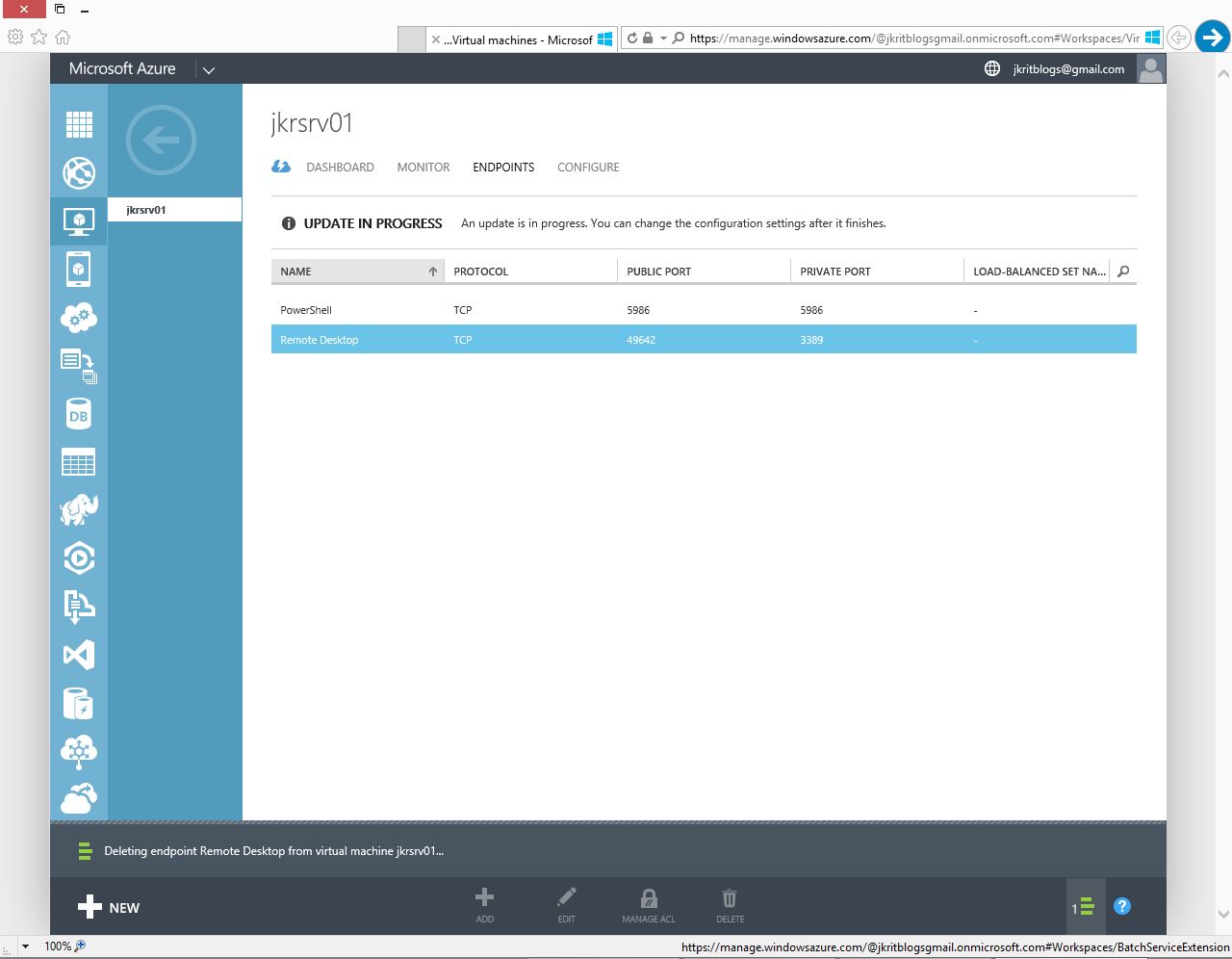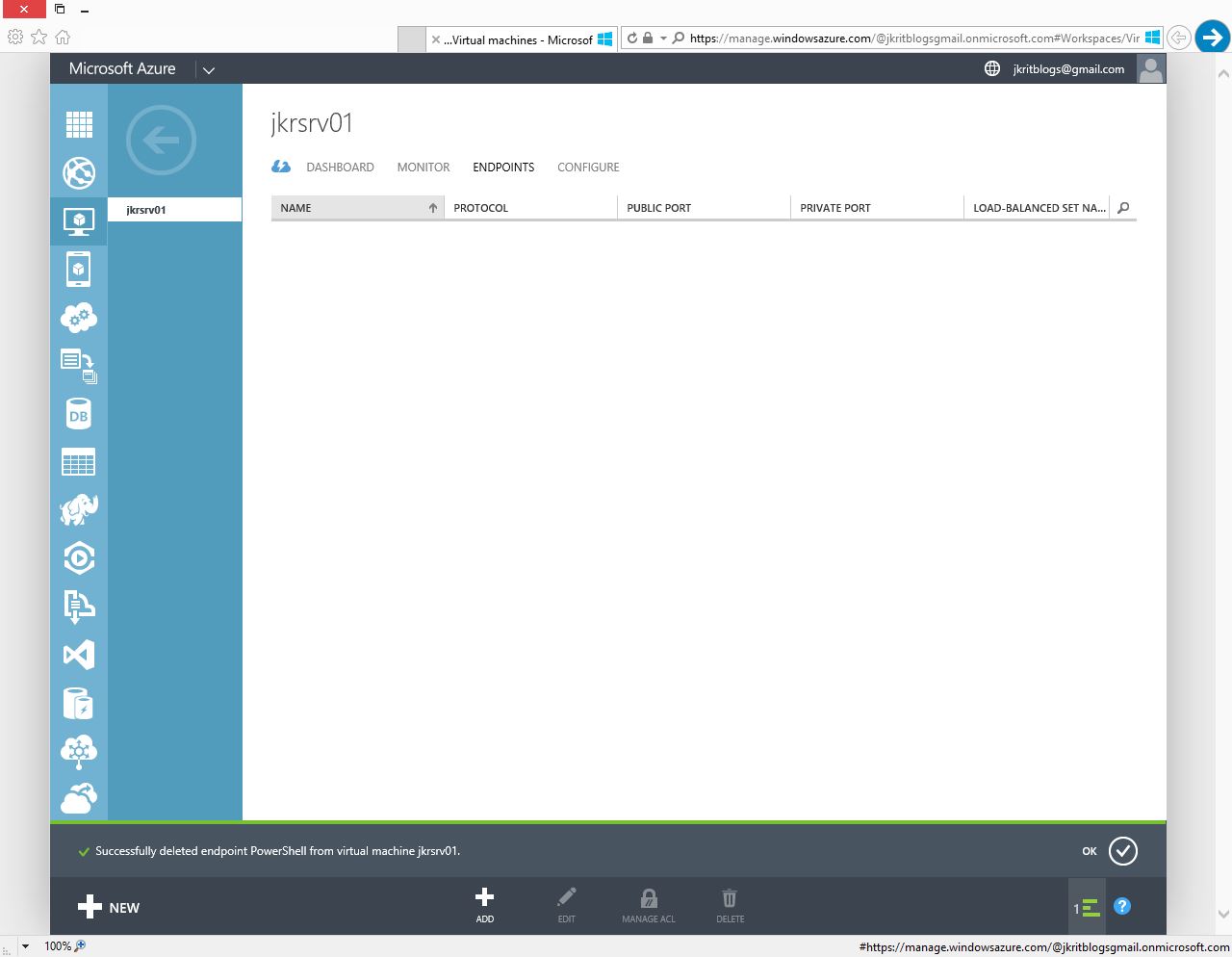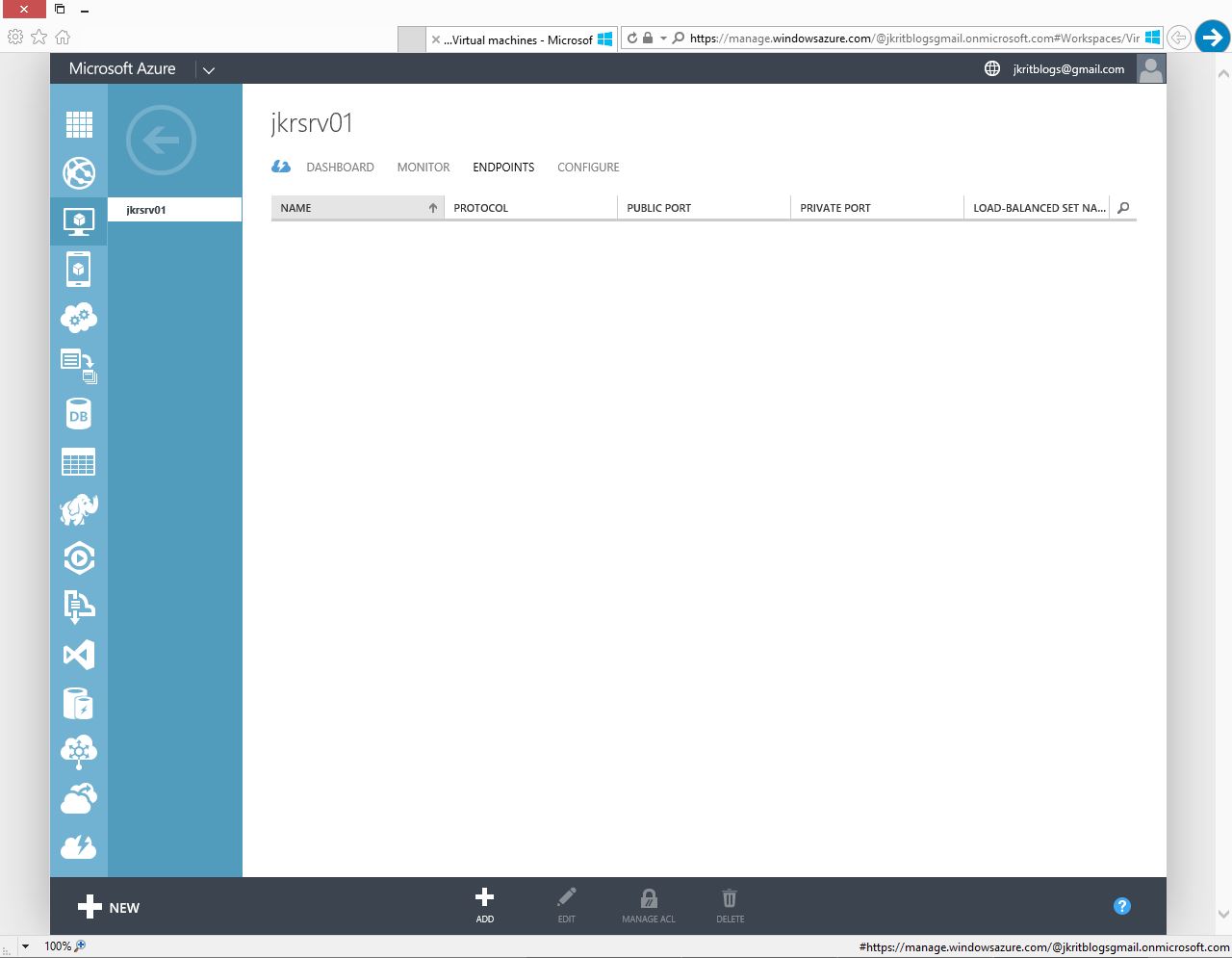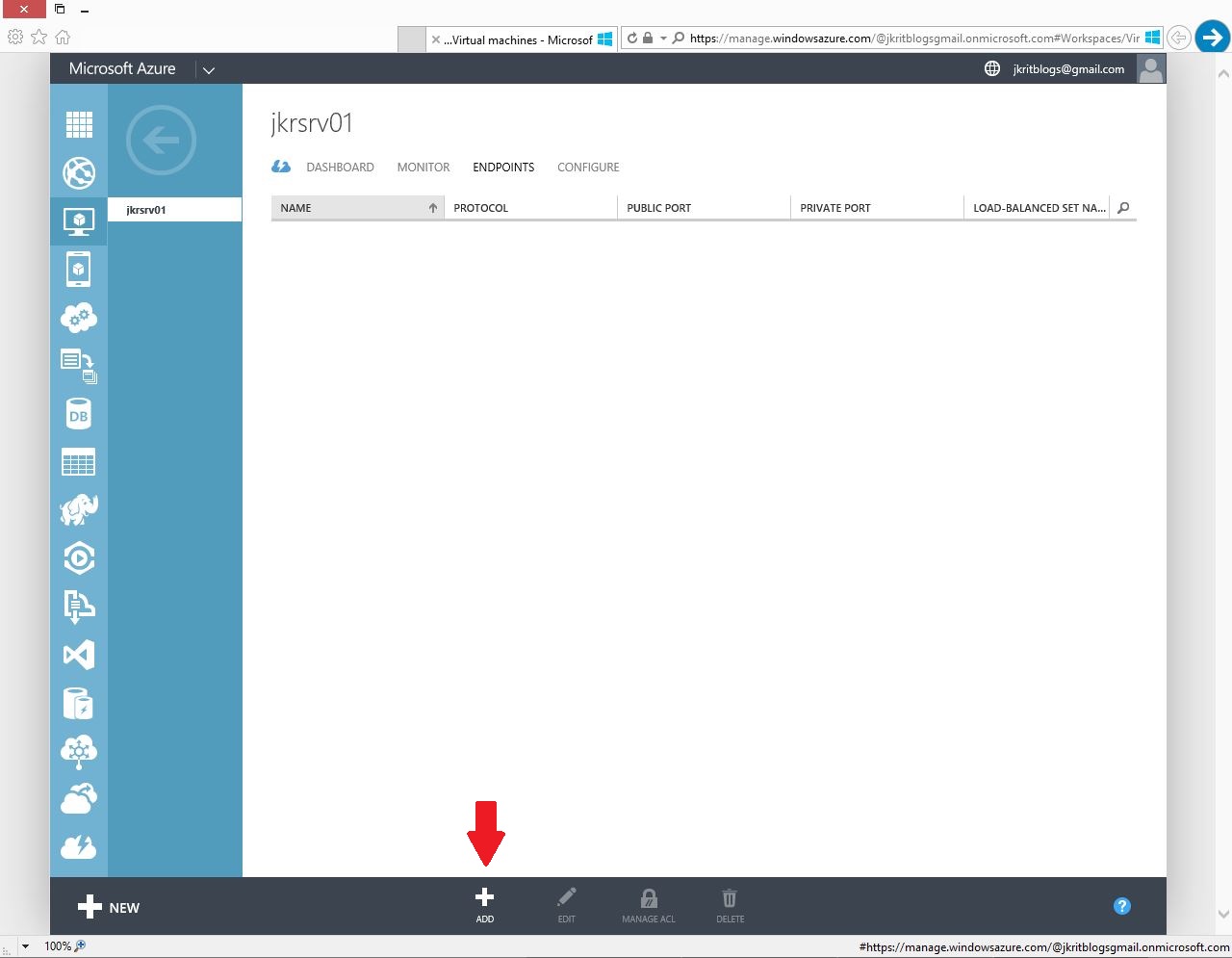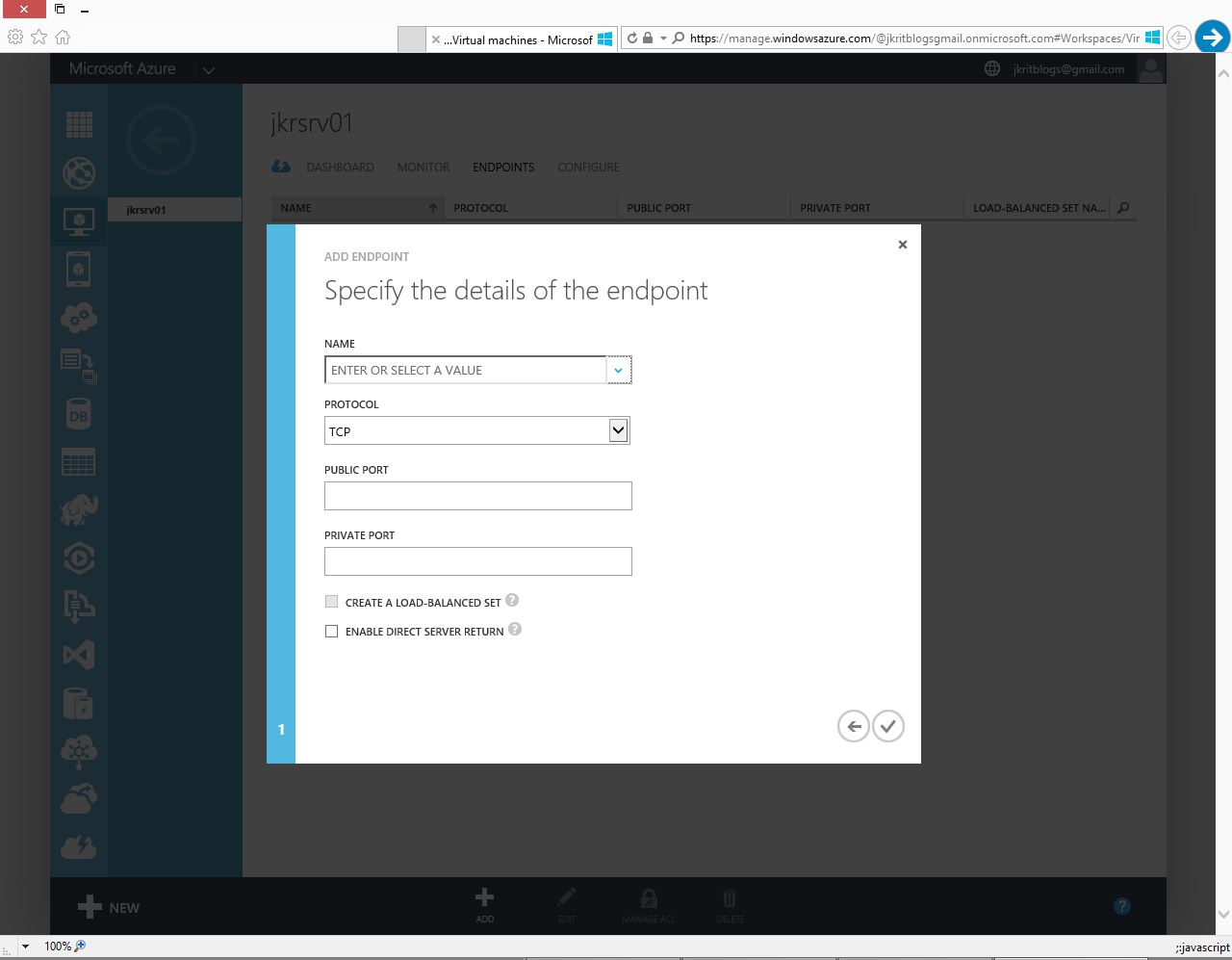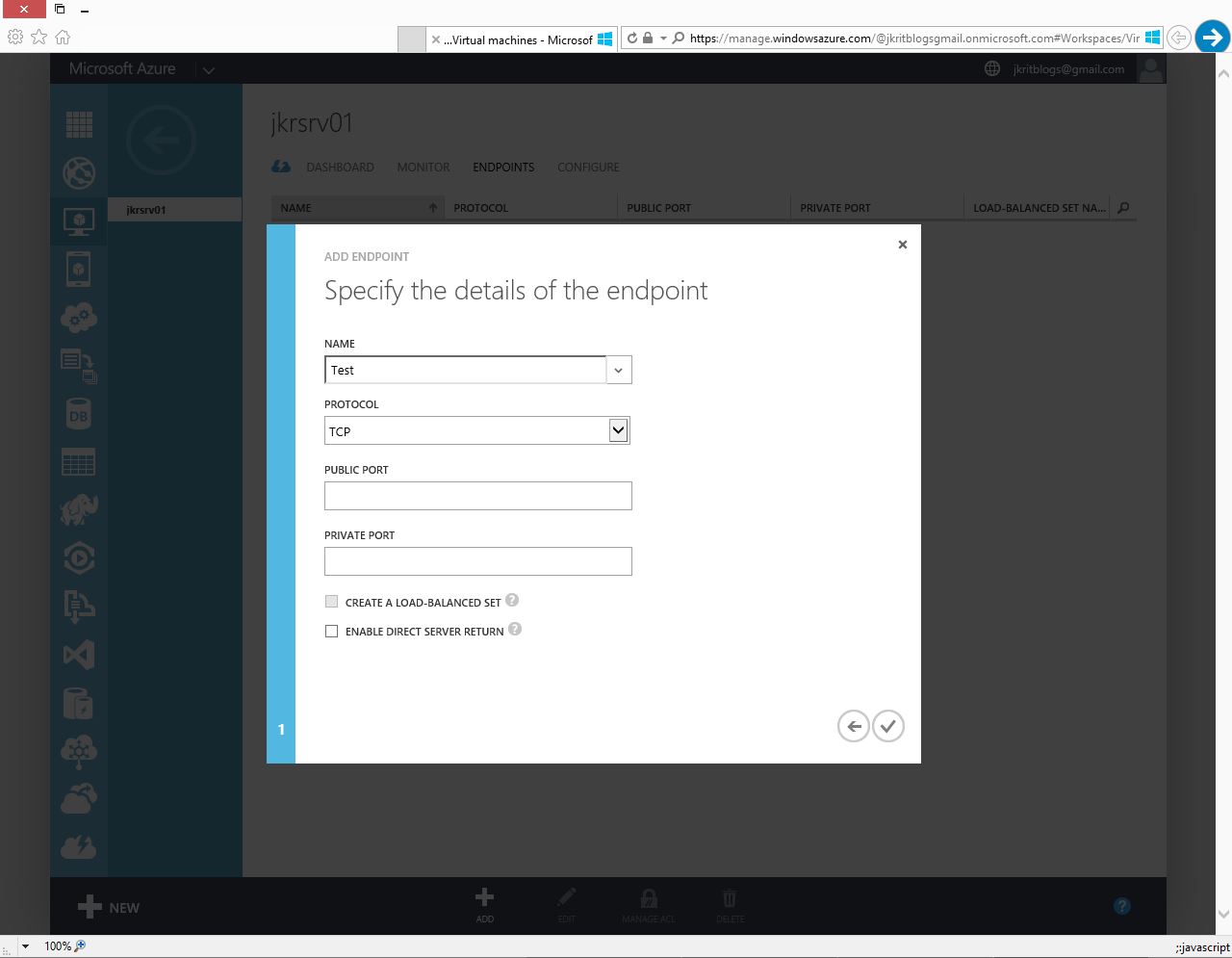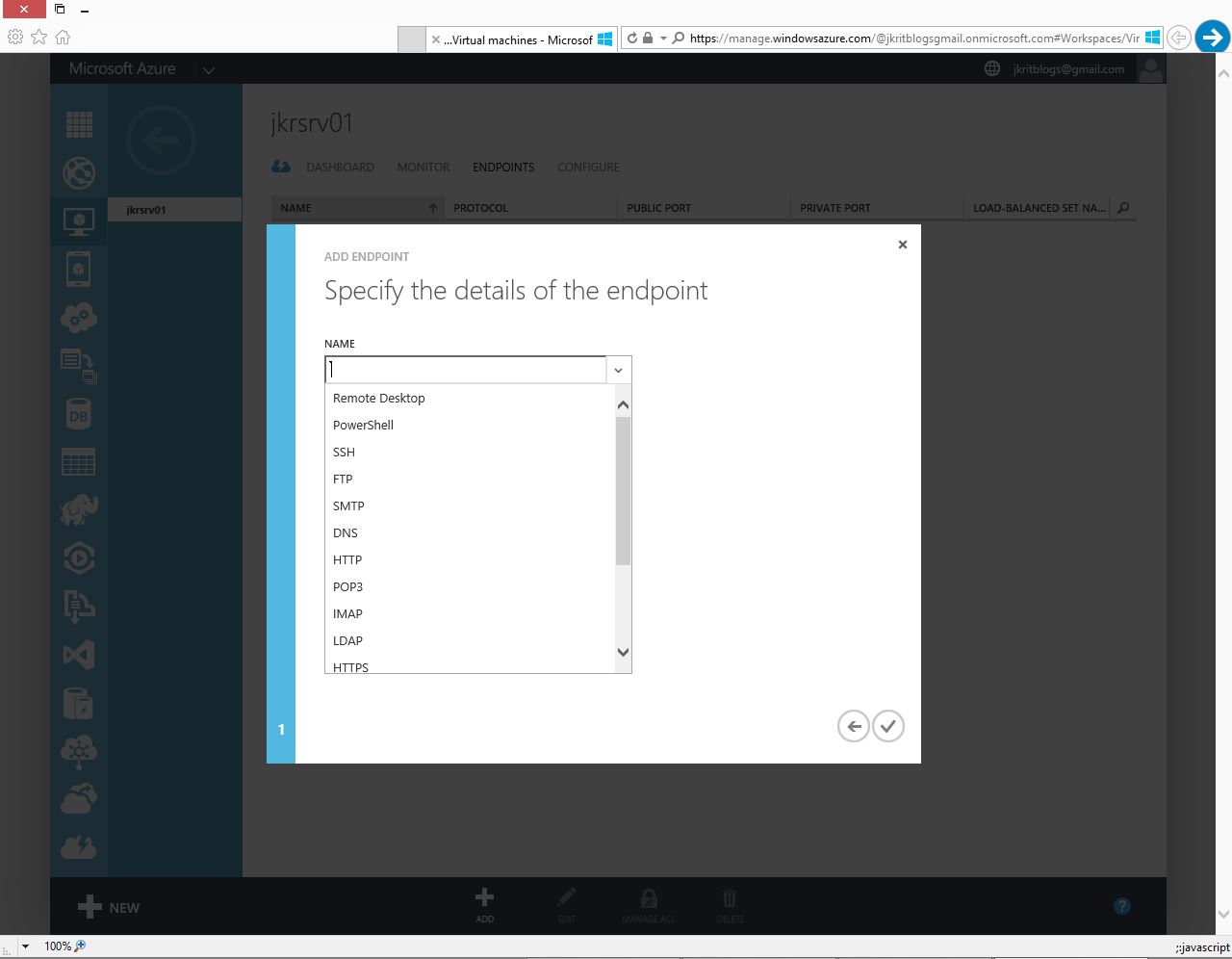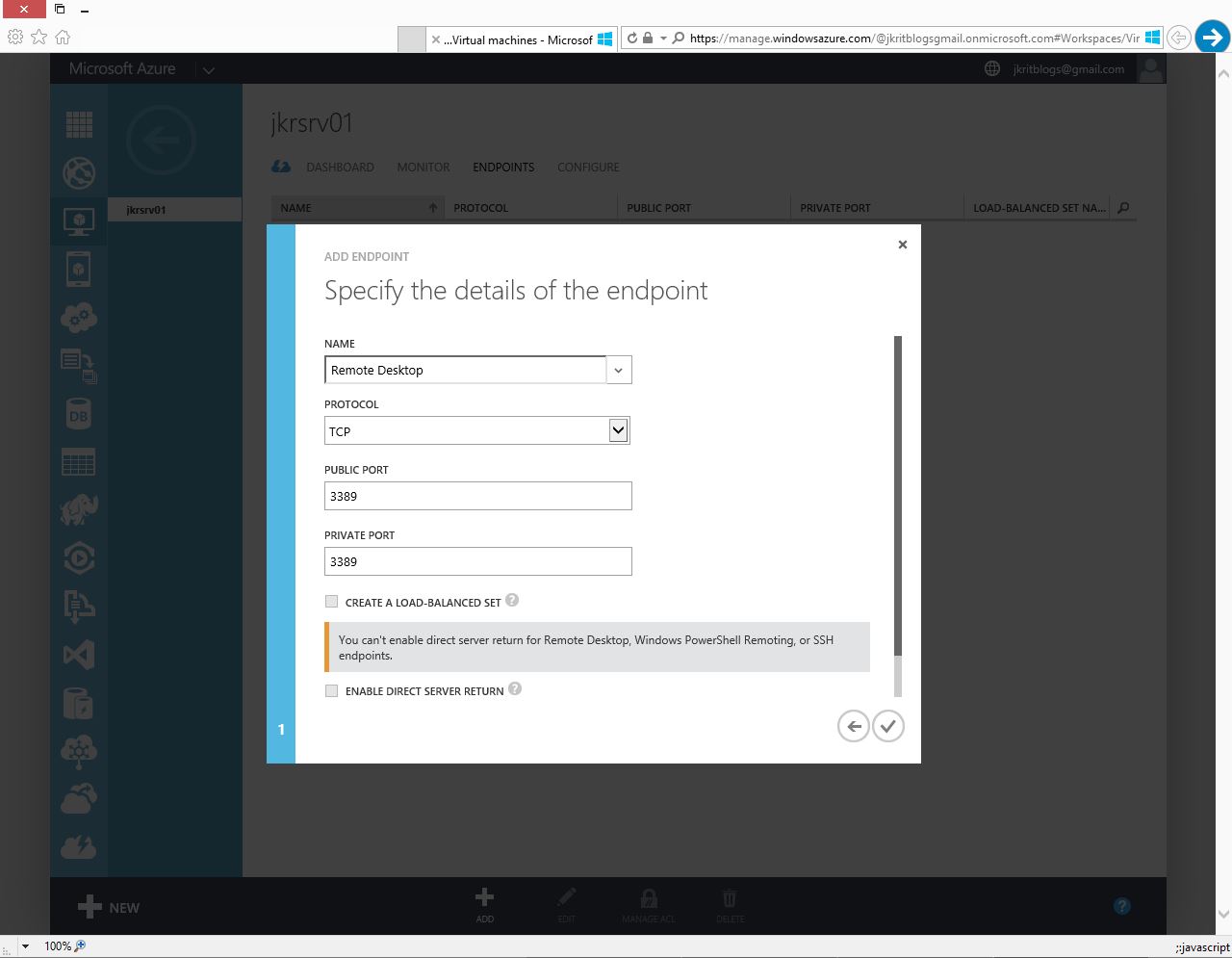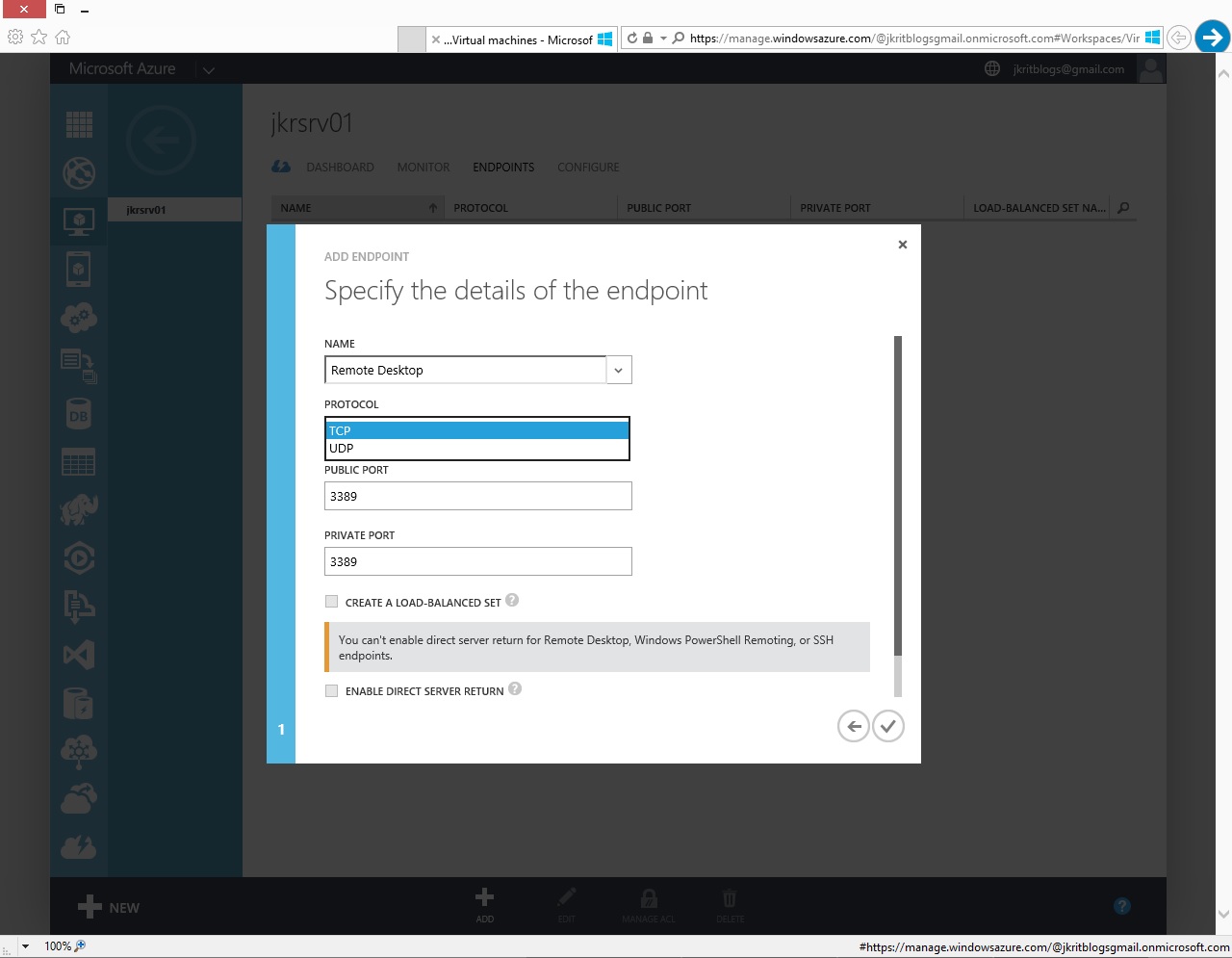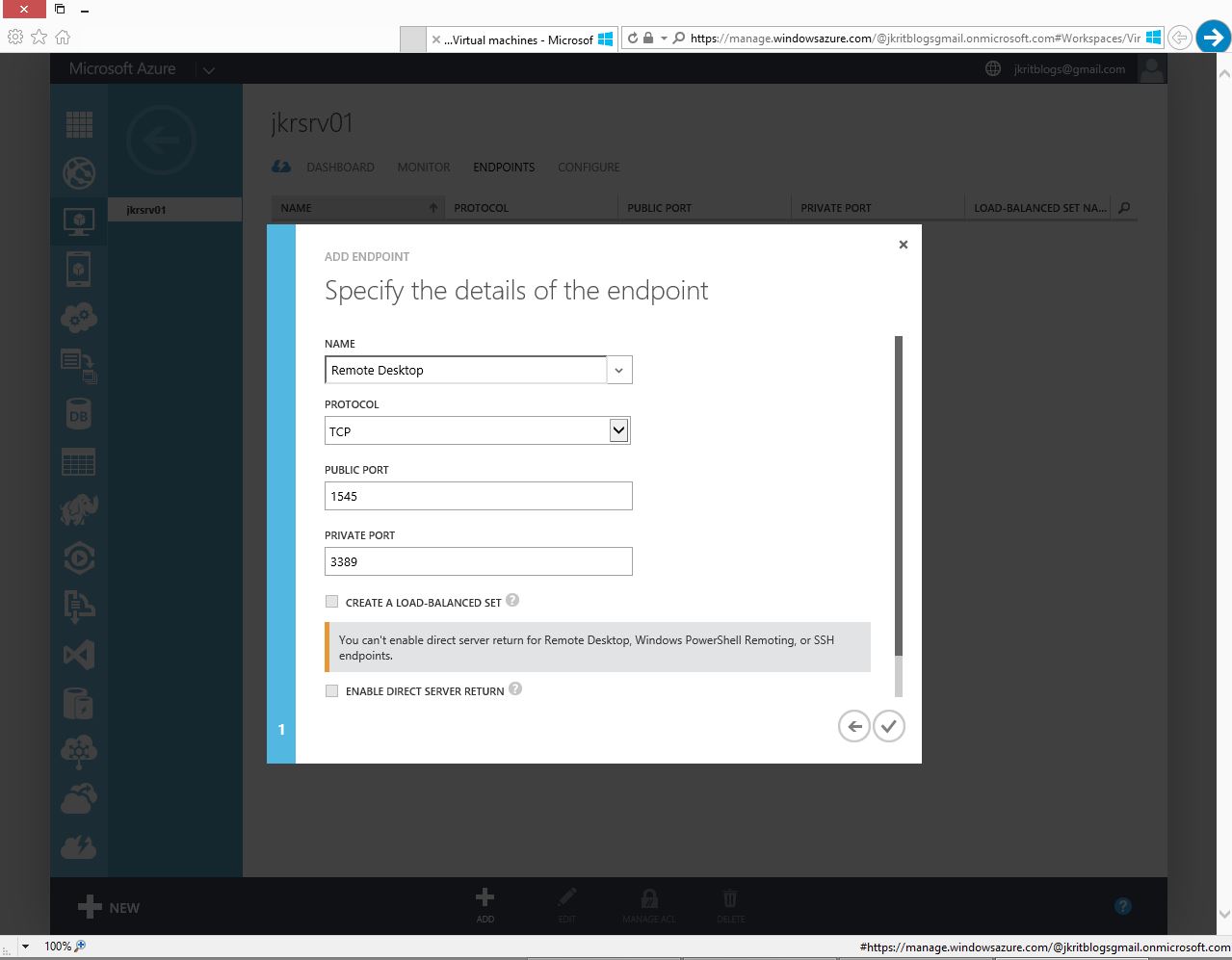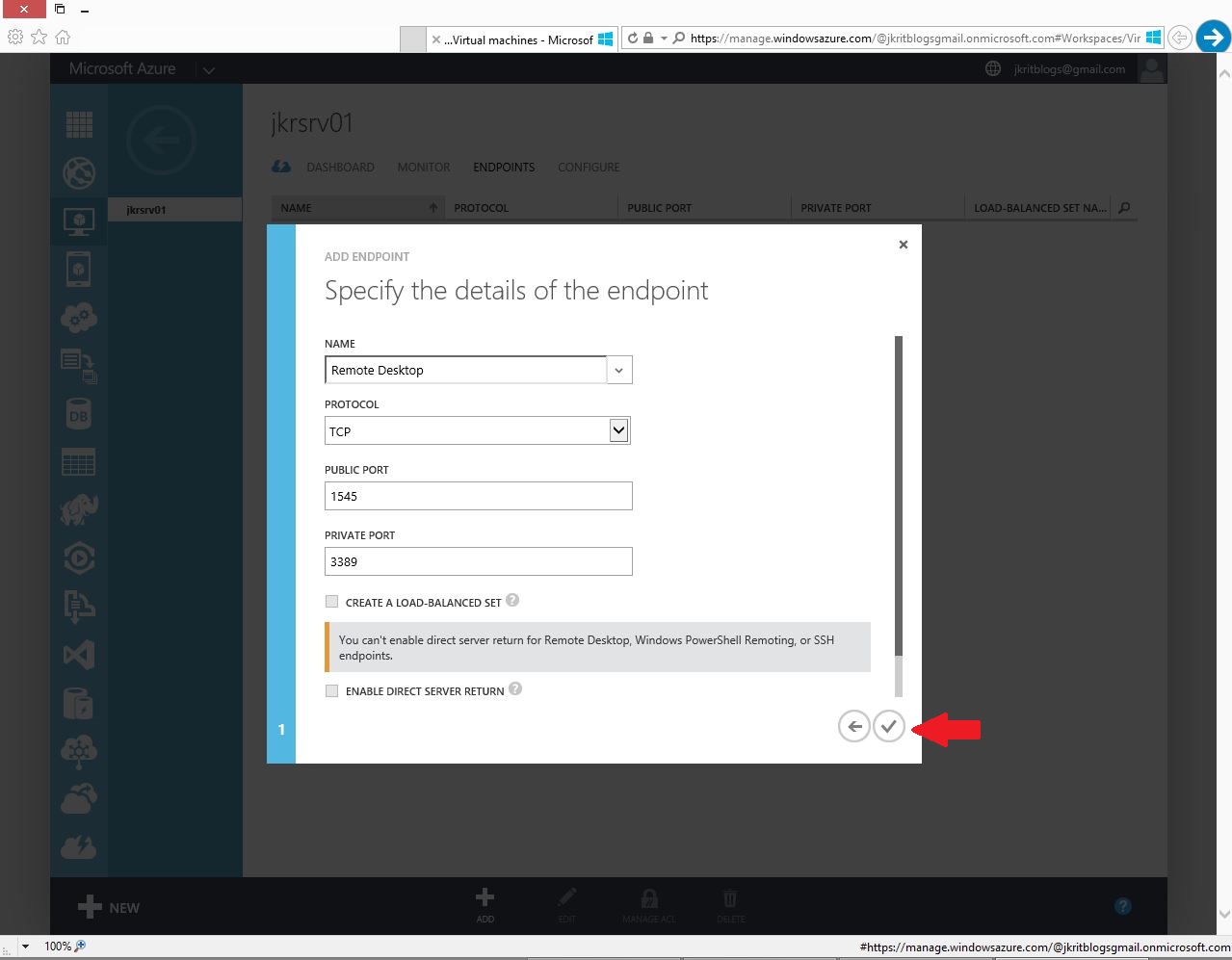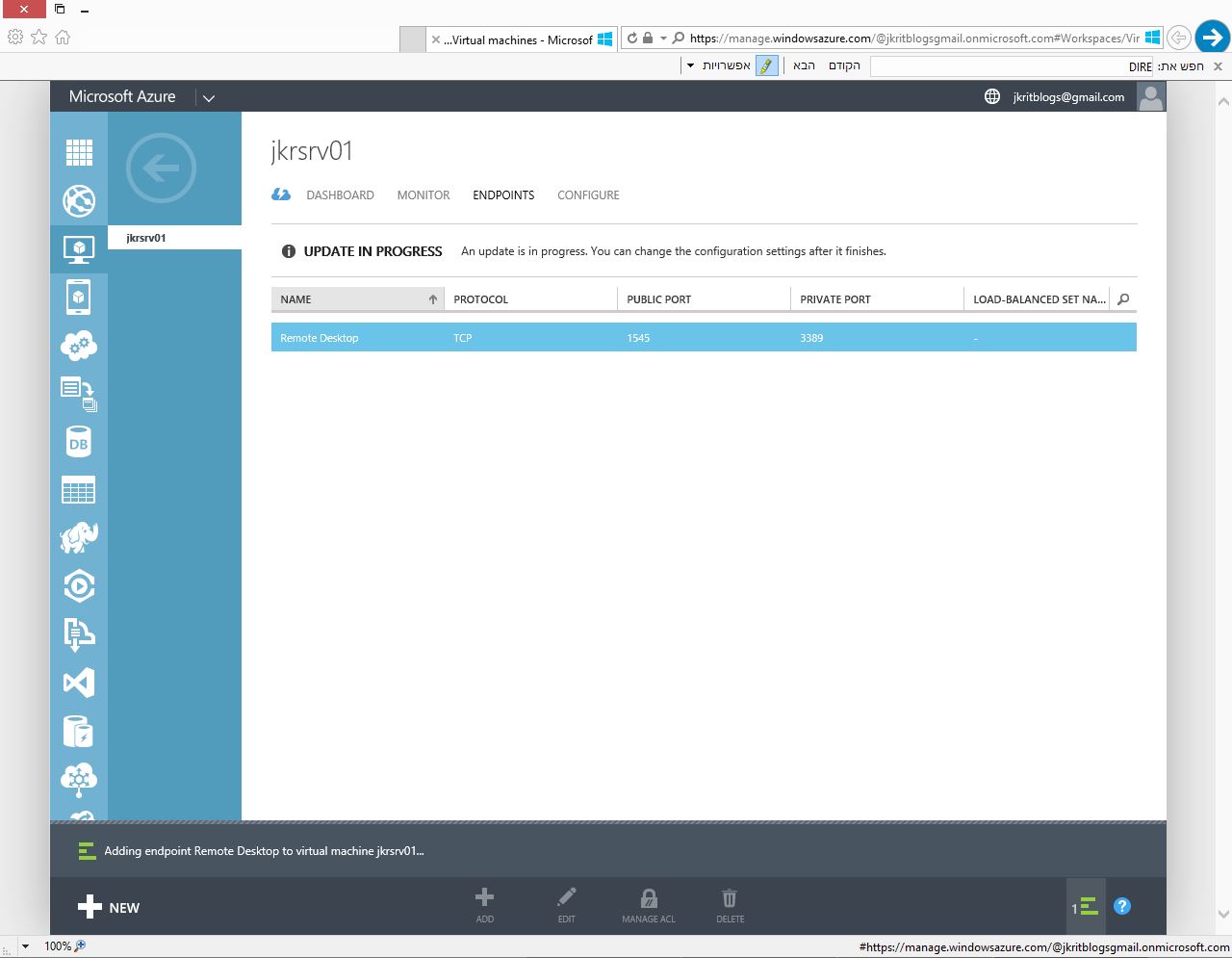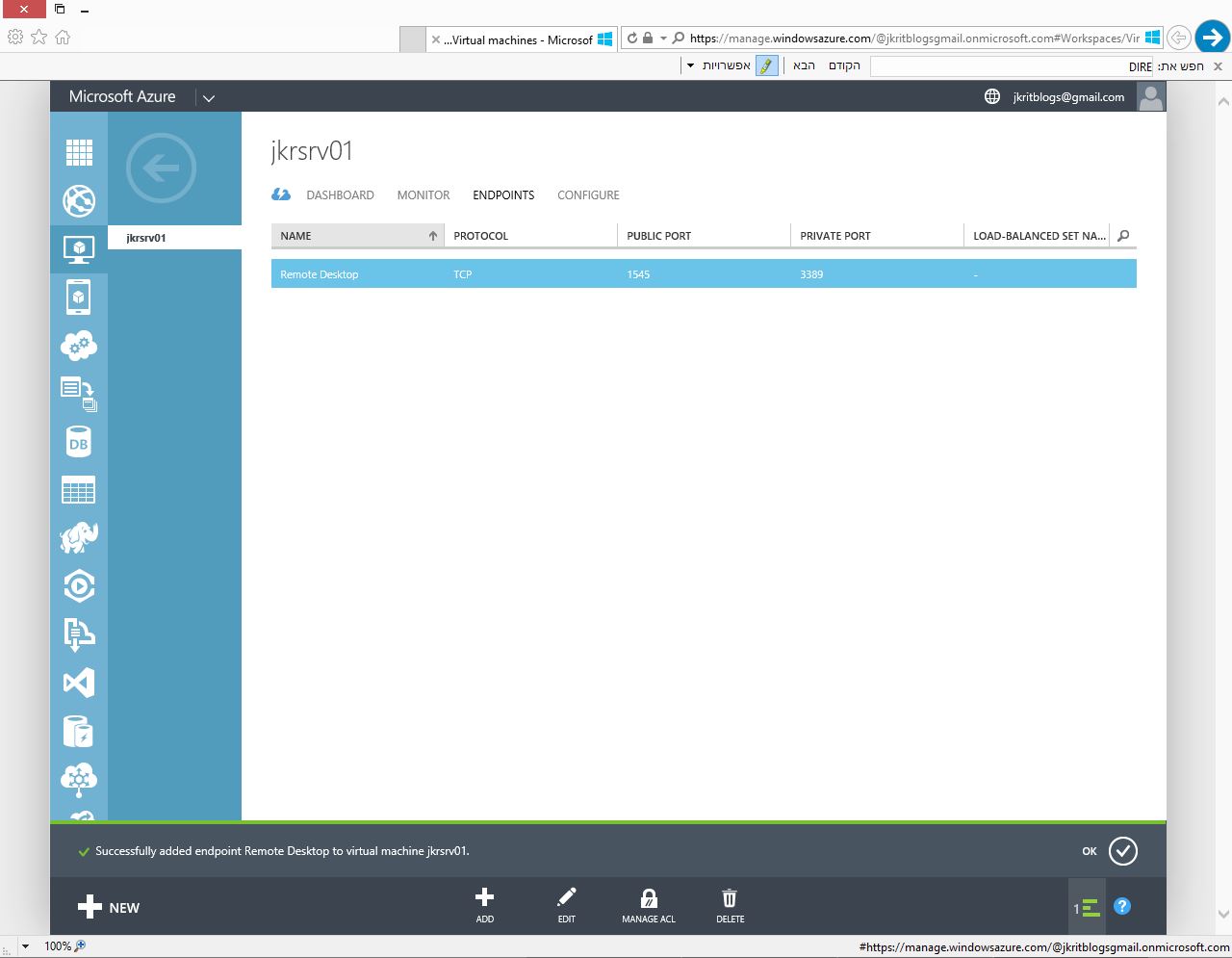מה זה Microsoft Azure virtual machine endpoint וכיצד מגדירים אותו ?
אז מה זה Microsoft Azure virtual machine endpoint ?
כברירת מחדל התקשורת מהאינטרנט לכיוון שרת וירטואלי שיצרתם ב-Azure לא מאופשרת.
על מנת שתתאפשר התקשורת, יש צורך שיהיה מוגדר עבור השרת Endpoint.
עבור כל פורט או טווח פורטים שאתם מעוניינים שתתאפשר באמצעותו/באמצעותם גישה מהאינטרנט לכיוון השרת הוירטואלי ב-Azure עליכם להגדיר Endpoint.
לדוגמא, אתם מעוניינים שהגישה בפורט 80 תתאפשר מהאינטרנט לכיוון שהשרת שלכם – עליכם להגדיר Endpoint שמאפשר גישה בפורט 80 אחרת לא תוכלו לגשת לשרת מהאינטרנט בפורט 80.
את ה-Endpoints מגדירים דרך פורטל הניהול, בהגדרות של השרת הרלוונטי אליו אנו מעוניינים לאפשר את הגישה.
כיצד מגיעים להגדרות Virtual machine endpoint ?
כיצד מגדירים Microsoft Azure virtual machine endpoint ?
לתשובות לשאלות הנ"ל, הסברים נוספים וצילומי מסך כנסו לתוך הפוסט! קריאה מהנה!
אז הסברנו מה זה Microsoft Azure virtual machine endpoint… נשמע כמו Firewall ?!
אולי… אבל זה לא! זה Endpoint!
(יתכן ואתם מכירים את המושג Endpoint בשם אחר "Port forwarding")
סיבה אחת לדוגמא שיכולה להסביר למה Endpoint הוא לא Firewall,
Endpoint שולט רק על התעבורה הנכנסת מהאינטרנט לשרת שלכם ב-Azure. ל-Endpoint אין כלל שליטה על התעבורה מהשרת החוצה.
בוא נתחיל ונראה כיצד ניגשים להגדרות Endpoint של שרת ב-Azure.
1. התחברו ל-Windows Azure management portal באמצעות פרטי החשבון שלכם (כיצד ליצור חשבון Microsoft)
2. לחצו על Virtual Machines בתפריט השירותים בצד שמאל.
3. ברשימת השרתים הוירטואלים שלכם לחצו על שם המכונה שעבורה אתה מעוניינים להגדיר Endpoint
4. בתפריט של השרת הוירטואלי לחצו על Endpoints
5. במסך הבא ניתן לראות את רשימת ה-Endpoints שמוגדרים עבור השרת.
כפי שאתם שמים לב, ניתן לראות שעבור השרת בצילום מסך מוגדרים שתי Endpoints, אחד עבור תקשורת נכנסת של Remote Desktop (RDP) והשני עבור PowerShell.
זה הרגע לציין גם שכברירת מחדל, כאשר אתם יוצרים שרת וירטואלי ב-Azure המערכת מגדירה שתי Endpoints.
אחד עבור ניהול ב-SSH או RDP לפי סוג מערכת ההפעלה של השרת שהקמתם (Linux או Windows) והשני עבור ניהול באמצעות PowerShell.
את ה-Endpoints שהמערכת יצרה כברירת מחדל ניתן למחוק או לערוך בכל עת.
כעת נסביר כיצד מוסיפים Endpoint לשרת, לצורך הדוגמא הסרתי את ה-Endpoints שהמערכת הגדירה.
כיצד מוחקים Endpoint ? פשוט עומדים על ה-Endpoint הרלוונטי ולוחצים בתחתית המסך על Delete.
המערכת תשאל אתכם אם אתם בטוחים שאתם מעוניינים למחוק את ה-Endpoint.
לוחצים על Yes לוקח למערכת כדקה למחוק את ה-Endpoint ובסיום היא מודיעה לכם שה-Endpoint נמחק בהצלחה.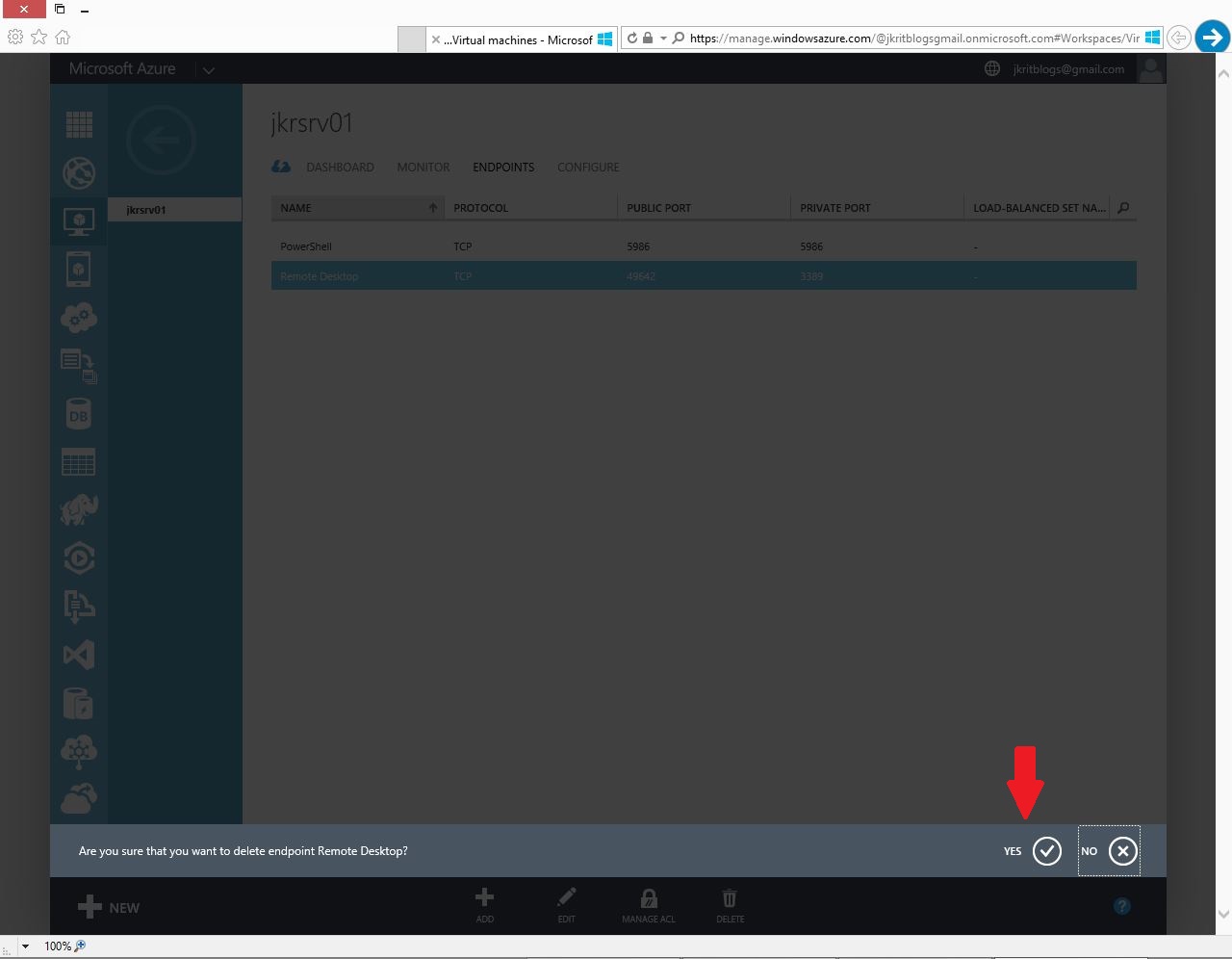
חלון ה-Endpoints שלנו נקי לחלוטין כרגע כפי שאתם יכולים לראות
בואו נתחיל להגדיר.
1. לחצו על Add בתחתית המסך
2. מבין שני האפשרויות
Add a stand-alone endpoint
Add an endpoint to an existing load-balanced set
בחרו באפשרות הראשונה Add a stand-alone endpoint ולאחר מכן לחצו על החץ על מנת להתקדם למסך הבא.
רק הסבר קטן לגבי האפשרות השניה, במידה ויש לכם מס' שרתים שעובדים בתצורה של Load Balancing ואתם רוצים לאפשר תעבורה לכיוון ה-Load Balncer בפורט מסויים אתם בוחרים באפשרות השניה ניגע בנושא הזה במדריכים בעתיד לאחר שנדבר על נושא ה-Load Balancing.
שימו לב, האפשרות השניה כלל לא מאופשרת כרגע מכיוון שאין לנו הגדרה של Load Balancing פעילה.
3. נקבע כעת את הפרטים של ה-ENDPOINT
Name – נקבע שם ל-Endpoint שלנו, זה יכול להיות טקסט חופשי או מתוך רשימה של שירותים שהמערכת מכירה.
לצורך הדוגמא בחרתי להשתמש ב-Endpoint קיים עבור Remote Desktop (RDP) כפי שאתם שמים לב המערכת השלימה עבורנו באופן אוטומטי את שאת הפרטים ברגע שבחנו שירות "מוכר" מתוך הרשימה.
Protocol – נבחר את הפרוטוקול הרצוי מבין האפשרויות TCP\UDP (ההבדל בין TCP ל-UDP)
Public Port – זה הפורט בו ישתמש המשתמש כשהוא פונה לכיוון השרת מהאיטנרנט זה יכול להיות כל פורט שלא נעשה בו שימוש.
Private Port – זה הפורט אליו מאזין השירות שנמצא בשרת שלכם.
במקרה שלנו אנו מעוניינים לאפשר גישה ב-RDP הפורט אליו מאזין השרת עבור RDP הוא 3389 ולכן זה הפורט אותו אנו קובעים ב-Privet Port.
במידה ועשינו קסטומיזציה לפורט של הRDP בתוך השרת שלנו ושינינו אותו לדוגמא מ 3389 ל-8200 ב-Privete Port היה עלינו להגדיר 8200.
במידה ותהיו מעוניינים ניתן להגדיר את ה-Public Port באופן זהה זה אפשרי.
למה לא כדאי לעשות זאת ?… במדריכים אחרים.
Create a load-balanced set – אפשרות זו מאפשרת לכם ליצור load-balanced set ולפתוח עבורו את ה-Endpoint שאתם מגדירים כרגע. האפשרות הזו לא זמינה כרגע משני סיבות:
א.השרת שלנו מוגדר ב-Basic tire (זוכרים את החסרונות ? ההבדל בין Azure basic tier VM ל- Azure standard tire VM).
ב.יש לנו כרגע רק שרת אחד על מנת לבצע LB צריך שתי שרתים.
Enable Direct Server Return – התעבורה מהאינטרנט לשרת שלכם לא מגיע ישירות לשרת אלה דרך ה-Cloud Service שבתוכו נמצא השרת (נדבר על כך במדריכים אחרים) שלו (ל- Cloud Service) יש כתובת IP חוקית באינטרנט (נגעתי על קצה המזלג בנושא הזה בפוסט הקודם "עלויות שרת וירטואלי ב-Azure" בהקשר עלויות כתובת IP) התעבורה מגיעה ל- Cloud Serviceוממנו עוברת לשרת.
באופן דומה זה מה שקורה גם עם התעבורה היוצאת היא עוברת מהשרת ל- Cloud Serviceוממנו נשלחת לאיטנרנט. במקרים מסוימים (דוגמא אחת היא SQL Always on) יש דרישה של שירותים שרצים על השרת שהתעבורה לא תצא דרך ה-Cloud Service אלא דרך השרת ישירות ובמקרים כאלה יש צורך לסמן את " Enable Direct Server Return " אולי חלקכם מכירים את המושג Direct Server Return בשם המקוצר שלו DSR. שימו לב, Azure לא מאפשר להפעיל את ההגדרה הזו עבור Endpoints של RDP, SSH ו-PowerShell. במידה ובחרתם לאפשר אותה ה-Public Port וה-Private Port צריכים להיות זהים.
לסיכום, במידה ואין דרישה ספציפית של השירות/אפליקציה שרצה בשרת שלכם להפעלת ההגדרה הזו אל תגדירו אותה.
4. לחצו על סימן ה-V להשלים את יצירת ה-Endpoint שלכם.
יקח כדקה עד ש-Azure ישלים את הפעולה ובסיום הוא יעדכן כשהוא סיים.
עד כה למדנו כיצד מגיעים לחלון ההגדרות של virtual machine endpoint ולאחר מכן כיצד מגדירים Endpoint עם כל ההסברים הנחוצים בדרך load-balanced set , Direct Server Return, Public Port, Private port הגיע הזמן לסבך את העניינים הקשורים ל-Endpoints או לשכלל אותם אם תרצו … אני מעדיף לקרוא לזה לשכלל.
אבל כדי לא להאריך את הפוסט וכדי שיהיה למה לצפות …אעשה את זה בפוסט הבא שיהיה מעין המשך ישיר לפוסט הזה.
נתראה במדריך הבא!